-
A Christmas Prayer
Tutoriel d'Elizabeth Créations vous trouverez l'original " ICI ".
Merci Elizabeth pour m'avoir donné la permission de traduire vos merveilleux Tutoriels.
Ce tutoriel est la propriété " d'Elizabeth Créations " Traduit par " MarieCréaGraph ".
Matériaux
Clic sur l'oiseau pour télécharger le matériel.
Préparation
Filtres Utilisés
Filters Unlimited / Paper Textures...
Il y a 2 sélections à placer dans le dossier de votre PSP.
N'oubliez pas de sauvegarder souvent votre travail.
1
Définissez votre couleur de premier plan : # fee7e7.
et l'arrière plan : # fff4f4.
2
Ouvrez le card_mask ...
3
Ouvrez une nouvelle image transparente de : 437 X 602.
Remplir avec la couleur de fond /
clic droit de votre souris.
4
Calques / nouveau calque de masque /
à partir de l'image...
localisez ce masque dans le fenêtre déroulante et cliquez sur Ok
pour appliquer avec ces paramètres :
5
Calques / Fusionner le groupe.
Mettre de côté pour plus tard...
6
Ouvrez le background.png...
Modifier / Copier...
7
Ouvrez une nouvelle image transparente de : 980 X 730.
Sélections / Tout sélectionner.
8
Edition / Coller dans la sélection.
Sélections / Aucune.
9
Réglage / Flou Gaussien à 35.
10
Effets / Plugins / Filtres ilimités /
Textures Papier / Papier coton / Fin :
11
Ajoutez un nouveau calque raster.
Sélections / Charger / Enregistrer la sélection à partir du disque...
Localiser la sélection Card_1... et
Charger avec ces paramètres :
12
Remplir avec la couleur de premier plan.
Sélections / Aucune.
13
Effets / Effets de contour / Améliorer.
14
Effets / Effets 3D / Ombre portée :
15
Ajoutez un nouveau calque raster.
Sélections / Charger et enregistrer la sélection à partir du disque /
localiser la sélection card_2...
Charger avec les même paramètres.
16
remplir avec la couleur de fond.
Sélections / Aucune.
17
Répétez l'ombre portée de l'étape 14...après
avoir réduit l'opacité à 20.
18
Effets / Effets de bord / Améliorer davantage.
19
Activez le calque suivant.
20
Activez les parchemins card_mask
mis de côté à l'étape 5...
Modifier / Copier...
passez sur votre travail en cours...
Coller en tant que nouveau calque.
21
Effets / Effets 3D / Ombre portée :
Placer comme suit :
22
Réglage / Luminosité et Contraste :
23
Avec le calque supérieur activé...
Calques / Fusionner vers le bas 2 fois.
24
Ouvrez le fichier verse.png...
Copiez et Collez comme nouveau calque dans votre travail
et placez comme suit :
25
Ouvrez le lace_bow.png...
Copiez et Collez comme nouveau calque...
Placez dans le coin supérieur gauche de la carte :
26
Ouvrez le fichier flowers.png...
Copiez et Collez comme nouveau calque ...
Placez au-dessus de l'arc :
27
Ouvrez le lace_mask.png..
réduisez-le mettre de côté.
28
Avec votre travail en cours activé...
Ajoutez un nouveau calque raster /
Remplir avec la couleur de premier plan.
29
Calques / Nouveau calque de masque /
à partir de l'image...
localisez ce masque dans la fenêtre déroulante et cliquez sur OK ...
Appliquez avec ces paramètres :
Faites un clic droit sur le calque supérieur /
fusionner le groupe.
Retirer le masque de votre zone de travail.
30
Répétez l'ombre portée de l'étape 21.
31
Répétez l'ombre portée ci-dessus...en
réduisant d'abord l'opacité à 35...
tout le reste reste.
32
Réglage / Luminosité et Contraste / Lumière d'appoint / Clarté :
33
Ouvrez le border_trim.png...
Copiez et Collez comme nouveau calque .
34
Avec le calque inférieur activé...
Ouvrez le fichier music.png...
Copiez et Collez comme nouveau calque...
Placez dans le coin inférieur droit :
35
Ouvrez le fichier hibiscus.png...
Copiez et Collez comme nouveau calque...
Placez dans le coin inférieur gauche .
36
Calques / Dupliquer...
Image / Miroir..
Placement pour les deux :
37
Ouvrez le fichier birds.png...
Copiez et Collez comme nouveau calque.
38
Image / Redimensionner à 95% /
Placez dans le coin supérieur droit :
39
Ecrivez votre nom avec la police de votre choix.
40
Si vous êtes satisfait du placement de votre travail...
Alors ...Image / Ajoutez des bordures...
3 pixels blanche...
20 pixels # ecbfce.
41
Sélectionnez avec la baguette magique
la bordure de 20 pix.
42
Effets / Effets artistiques / Demi-teinte :
43
Image / Miroir.
44
Répétez les effets de demi-teintes .
45
Effets / Effets de bord / Améliorer plus.
46
Effets / Effets 3D / Biseau intérieur :
47
Sélections / Aucune.
48
Image / Ajoutez des bordures....
1 pixel # fe9fbc.
49
Nommez votre création et enregistrez-la dans le dossier de votre choix.
Voilà c'est fini !
J'espère que vous avez aimé faire ce Tutoriel et que vous l'avez apprécié autant que moi.
Si vous souhaitez m'envoyer votre travail,
Clic gauche sur Mail et copier l'adresse e-mail.
Tutoriel traduit par "Marie CréaGraph " Décembre 2022. Tutoriel original " Elizabeth Créations ".
-
Commentaires
Bonjour Marie,
C'est superbe, tout en douceur!
Je te souhaite un bon Réveillon ainsi qu'une Bonne et Heureuse Année 2023
Stéphanie

Hello sweet Marie♥
Merci pour ta belle visite,
Je te souhaite pour l'avenir de la santé,amour,paix
très belle création en rose ma couleur préférer.

 Suivre le flux RSS des commentaires
Suivre le flux RSS des commentaires
 Ajouter un commentaire
Ajouter un commentaire































































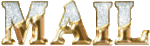





Bonjour marie
Très joli tuto ,ça sent le printemps!!Nous voilà,
a la dernière semaine de l'année et j'ai hâte que
ces fêtes se terminent,quand on a plus son compagnon,
ce n'est plus parei!.Je te souhaite une bonne semaine ..
Bisous.Tissia